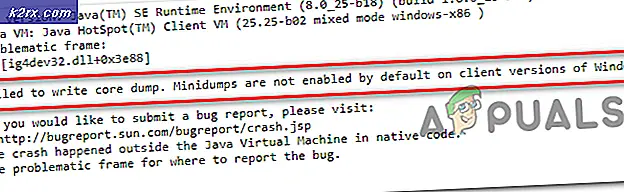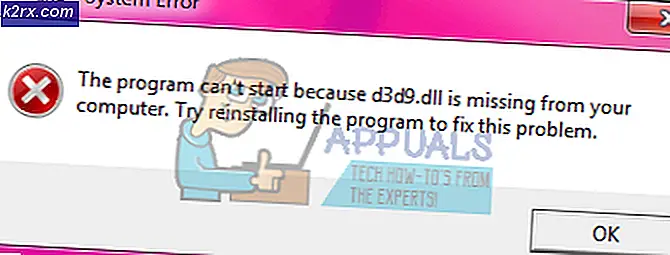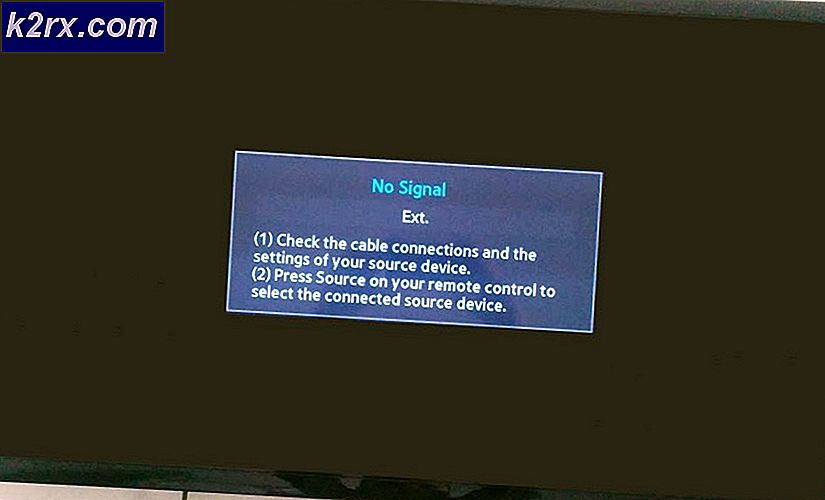Cách sửa lỗi Discord 1105
Các Mã lỗi 1105xảy ra khi người dùng cố gắng truy cập vào Ứng dụng Discord (thông qua ứng dụng dành cho máy tính để bàn hoặc qua discordapp.com). Sự cố này được xác nhận là xảy ra trên Windows 7, Windows 8.1 và Windows 10.
Sau khi điều tra vấn đề này, hóa ra là có một số nguyên nhân khác nhau có thể gây ra mã lỗi cụ thể này. Dưới đây là danh sách các thủ phạm tiềm ẩn có thể gây ra mã lỗi 1105:
Phương pháp 1: Kiểm tra tình trạng bất hòa
Nếu bạn đang nhìn thấy Lỗi 1105 khi cố gắng truy cập Discord, bạn nên bắt đầu bằng cách kiểm tra các dịch vụ liên quan đến hoạt động này. Cloudflare, giống như phần lớn các dịch vụ VoIP tương tự khác đang sử dụng Bộ tùy chọn bảo mật máy chủ của Cloudflare.
Vì vậy, nếu sự cố máy chủ là nguyên nhân thực sự gây ra sự cố này và sự cố nằm ngoài tầm kiểm soát của bạn, thì sự cố chỉ có thể bắt nguồn từ hai thủ phạm tiềm ẩn - Cloudflare hoặc Discord.
May mắn thay, cả hai thực thể đều có các trang trạng thái mà bạn có thể kiểm tra và xem liệu máy chủ của họ hiện có bị ảnh hưởng hay không:
- Kiểm tra tình trạng bất hòa
- Kiểm tra trạng thái của Cloudflare
Nếu bạn đã kiểm tra cả hai trang trạng thái và không tìm thấy bằng chứng về sự cố máy chủ, thì có thể sự cố chỉ xảy ra cục bộ. Rất có thể, có điều gì đó liên quan đến mạng của bạn hoặc sự không nhất quán với cài đặt Discord.
Thực hiện theo các phương pháp tiếp theo bên dưới để biết một số bản sửa lỗi tiềm năng có thể khắc phục sự cố Lỗi 1105.
Phương pháp 2: Kết nối với một mạng khác
Nếu bạn đang gặp phải sự cố này khi kết nối với mạng hạn chế (trong khi kết nối với mạng trường học, mạng cơ quan, Wi-Fi của khách sạn hoặc bất kỳ loại mạng công cộng nào khác). Nếu tình huống này có thể áp dụng trong trường hợp của bạn, bạn nên kiểm tra lý thuyết này bằng cách kết nối với mạng gia đình của bạn và thử truy cập lại Giảm giá.
Trong trường hợp Lỗi 1105không xảy ra khi bạn được kết nối với mạng chưa được lọc (chẳng hạn như mạng do bộ định tuyến gia đình của bạn quản lý), có thể quản trị viên mạng đã thực thi một số hạn chế đối với các dịch vụ loại Discord khiến bạn không được sử dụng loại dịch vụ này.
Trong trường hợp bạn xác minh rằng điều này là đúng, bạn nên xem xét liên hệ với quản trị viên của mạng đang hạn chế quyền truy cập của bạn vào ứng dụng Discord. Tuy nhiên, nếu hạn chế này được áp dụng để hạn chế việc sử dụng băng thông có sẵn, cơ hội mở khóa Discord của bạn là rất nhỏ.
Nhưng có một giải pháp cho phép bạn tránh Lỗi 1105trên Mạng bị hạn chế (bằng cách sử dụng VPN). Làm theo phương pháp tiếp theo bên dưới để thiết lập nó trên máy tính của bạn.
Phương pháp 3: Chuyển sang Mạng VPN
Nếu bạn đang nhìn thấy Lỗi 1105lỗi khi được kết nối với một mạng bị hạn chế và không có cách nào để truy cập mạng đó, bạn sẽ có thể tránh bị quản trị viên áp đặt bằng cách sử dụng một mạng VPN có thẩm quyền.
Lọc kết nối của bạn thông qua VPN sẽ cho phép bạn tránh cả các hạn chế do quản trị viên đặt ra và các trường hợp mà sự cố này do nút ISP Cấp 3 gây ra.
Nếu bạn đã chuẩn bị để đi theo con đường này, bạn cần phải quyết định một VPN phù hợp với nhu cầu của mình. Có rất nhiều tùy chọn miễn phí trên mạng, nhưng nếu bạn định sử dụng Discord chủ yếu để chơi game, chúng tôi khuyên bạn nên chọn một VPN chơi game từ danh sách cập nhật của chúng tôi.
Trong trường hợp bạn đang sử dụng để được hướng dẫn từng bước, hãy làm theo hướng dẫn bên dưới. Chúng tôi đã trình bày toàn bộ quá trình thiết lập phiên bản miễn phí Hide.Me VPN:
- Bắt đầu bằng cách truy cập chính thức trang tải xuống Hide.Me VPN. Tiếp theo, nhấp vào Tải xuống để bắt đầu tải xuống ứng dụng máy tính để bàn.
- Khi bạn đến màn hình đầu tiên, hãy nhấp vào Đăng ký nút được liên kết với phiên bản miễn phí của ứng dụng khách VPN.
- Ở lời nhắc tiếp theo, hãy bắt đầu bằng cách chèn địa chỉ email của bạn, sau đó nhấn Đi vào để hoàn thành đăng ký. Tại thời điểm này, điều rất quan trọng là bạn phải sử dụng một địa chỉ hợp lệ vì bạn sẽ được yêu cầu xác thực địa chỉ đó trong các bước tiếp theo.
- Sau khi thao tác hoàn tất, hãy truy cập hộp email, sau đó tìm thư xác minh từ Hide.me đội. Sau khi bạn nhận được nó, hãy nhấp vào liên kết xác minh để xác nhận. Sau đó, bạn sẽ được chuyển hướng đến cửa sổ Tạo tài khoản.
- Sau khi hoạt động hoàn tất, hãy làm theo cách của bạn Định giá> Miễn phí, sau đó nhấp vào Áp dụng ngay bây giờ để chọn gói miễn phí và kích hoạt nó.
- Khi bạn quản lý để kích hoạt thành công gói miễn phí, hãy nhấp vào Phần tải xuống. sau đó bấm vào Tải ngay hộp được liên kết với phiên bản Windows mà bạn hiện đang sử dụng.
- Sau khi quá trình tải xuống hoàn tất, hãy nhấp đúp vào trình cài đặt, sau đó làm theo lời nhắc trên màn hình để hoàn tất quá trình cài đặt VPN cấp hệ thống.
- Sau khi cài đặt xong, hãy sử dụng thông tin đăng nhập bạn đã xác nhận ở bước 4 để hoàn tất quá trình đăng ký.
- Khi bạn đã đăng nhập thành công, hãy đăng nhập, hãy nhấp vào Bắt đầu bản dùng thử miễn phí của bạn, sau đó chọn bất kỳ vị trí nào có hỗ trợ sự bất hòa và đợi kết nối VPN bắt đầu hoạt động.
- Khởi chạy Discord và xem liệu Lỗi 1105 là cố định.
Phương pháp 4: Xóa các thư mục Discord trong% appdata% và% localappdata%
Nếu trước đây bạn cho rằng bạn không giải quyết được sự cố máy chủ và giải pháp VPN không khắc phục được sự cố cho bạn, thì có khả năng bạn đang đối mặt với một số loại vấn đề hỏng cục bộ đang ảnh hưởng đến các tệp tạm thời được liên kết với Discord.
Sự cố này thường được báo cáo là xảy ra trong trường hợp bản cập nhật Discord mới bị gián đoạn trước khi hoạt động hoàn tất, vì vậy các tệp bị hỏng hiện có bên trong hai thư mục chính được sử dụng trong quy trình đăng nhập của Discord.
Một số người dùng cũng gặp phải mã lỗi 1105 đã báo cáo rằng sự cố cuối cùng đã được giải quyết sau khi họ xóa nội dung của các thư mục tạm thời Discord trong %dữ liệu chương trình% và % localappdata%.
Nếu bạn muốn cố gắng sửa lỗi Lỗi 1105lỗi bằng cách xóa %dữ liệu chương trình% và % localappdata%thư mục được liên kết với Discord, hãy làm theo hướng dẫn bên dưới:
- nhấn Phím Windows + R để mở ra một Chạy hộp thoại. Tiếp theo, nhập ‘%dữ liệu chương trình%‘Bên trong hộp văn bản và nhấn Đi vào để mở thư mục AppData trong máy tính Windows của bạn.
Ghi chú: Theo mặc định, thư mục này được ẩn theo mặc định. Nếu bạn muốn truy cập thủ công, bạn cần bật Thư mục ẩn từ File Explorer> View tab.
- Khi bạn đã ở bên trong Dữ liệu chương trình , cuộn xuống qua danh sách các ứng dụng đã cài đặt và tìm thư mục Discord. Nhấp đúp vào nó và nhấn Ctrl + A để chọn mọi thứ bên trong, sau đó nhấp chuột phải vào một mục đã chọn và chọn Xóa bỏ từ menu ngữ cảnh để xóa nội dung của thư mục.
- Sau nội dung của Dữ liệu chương trình các thư mục đã bị xóa, hãy thực hiện lại bước 1, nhưng lần này sử dụng % localappdata%lệnh thay thế. Khi bạn đã ở bên trong Dữ liệu ứng dụng cục bộ thư mục, lặp lại bước 2 một lần nữa để xóa nội dung của thư mục.
- Khởi động lại máy tính của bạn rồi khởi chạy Bất hòa khi khởi động tiếp theo hoàn tất để xem liệu Mã lỗi 105 cuối cùng đã được sửa.